Как да създадете криптиран USB диск в Ubuntu
Криптирането на данни се превърна в гореща тема, особено след откровенията на Сноуден за правителственото наблюдение, като технологични гиганти като Google и Apple сега предлагат опции за криптиране на данни за най-новите версии на техните мобилни операционни системи.
Освен смартфоните, се препоръчва и криптиране на лаптопите и със сигурност набира място. Въпреки това, USB устройство е едно устройство, което се използва почти всеки днес, но обикновено не е шифровано. В тази статия ще обсъдим как да създадете криптиран USB диск в Ubuntu.
Получаване на инсталираните предпоставки
Преди да можете да продължите и да създадете криптиран USB диск в Ubuntu, трябва да инсталирате помощната програма cryptsetup на вашата Linux система, нещо, което потребителите на Ubuntu могат лесно да направят, като изпълнят следната команда:
sudo apt-get инсталирате -y cryptsetup
Също така можете да инсталирате актуалната версия на инструмента, като изтеглите най-новата му версия от официалния му уеб сайт.
Шифроване на USB устройството
ПРЕДУПРЕЖДЕНИЕ : процесът на шифроване изисква USB устройството ви да бъде форматирано, затова се уверете, че сте архивирали всички съществуващи данни, които имате в него.
След като инсталирате cryptsetup, включете USB устройството си и отворете помощната програма Disks from Dash.
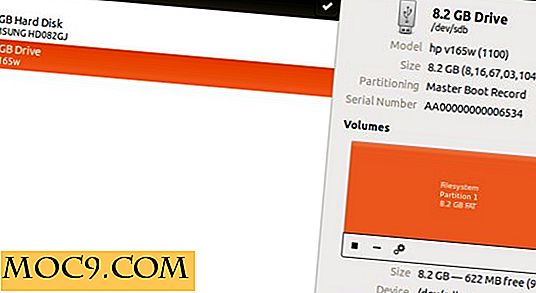
Както можете да видите на изображението по-горе, в моя случай помощната програма открива USB устройството, което съм включил. Уверете се, че сте избрали USB устройството в списъка Devices и съответния дял (показан в дясната страна на потребителския интерфейс ако има повече от един). Сега кликнете върху иконата Stop (или Unmount дял), която се намира точно под маркирания дял - ще се превърне в бутон "Пусни", както е показано на изображението по-долу.

След това кликнете върху иконата на Gears в същата линия и изберете опцията "Форматиране"

и ще получите следния прозорец:

Можете да изберете някоя от опциите за изтриване (въпреки че бавното изтриване е по-безопасно), но не забравяйте да изберете "Шифровани, съвместими с Linux системи (LUKS + Ext4)" в Тип. Освен това, можете да въведете име в полето Име и парола по ваш избор в следващите две полета.
Щом кликнете върху бутона Формат, ще бъдете помолени да потвърдите действията си. просто кликнете отново върху бутона Format.

Процесът на форматиране може да отнеме време, в зависимост от избраната опция Изтриване. След като го направите, издърпайте USB устройството и го поставете отново и трябва да видите следния ред:

Поздравления! Успешно шифровахте USB устройството си.
заключение
Както вече видяхте, това е лесен начин за създаване на сигурно USB устройство в Ubuntu. Една точка, която си струва да споменем тук, е, че криптирането на устройството може да го забави малко, но това не е висока цена, особено ако защитата на вашите данни е вашият най-висок приоритет.







